Win11怎么卸载应用? 卸载默认Win11应用程序的方法

Windows 10 和 11 附带大量库存应用程序。邮件、日历、时钟、录音机、油漆、天气等。有时,微软添加了新的应用程序,例如备受争议的视频编辑器 Clipchamp。并非每个用户都喜欢现有的 Windows 应用程序,有些用户更喜欢卸载尽可能多的应用程序以保持操作系统整洁。微软不允许卸载每个程序,但有一种方法可以清除您不需要或不喜欢的应用程序。
提示:在初始设置后,并非所有 Windows 11 库存应用程序都实际安装在操作系统中。Windows 11 不会浪费驱动器上的空间,而是使用占位符或快捷方式。您单击这样的快捷方式,系统开始下载您需要的应用程序。这就是为什么您在全新安装操作系统后启动某些 Windows 11 应用程序时会看到“应用程序需要更新”消息的原因。
如何删除库存的 Windows 11 应用程序?
您无需下载第三方应用程序即可“优化”Windows 11 并卸载默认程序。在 Windows 终端中单击几下并执行几条命令即可摆脱不需要的软件。让我们从最简单的步骤开始。
打开开始菜单,然后单击所有应用程序按钮。

找到您要卸载的程序并右键单击它。如果您使用平板电脑,请点住该应用程序。
在上下文菜单中 选择卸载。

单击“卸载”按钮确认操作。
如何在 Windows 11 中删除不可删除的应用程序?
您可能要删除的某些应用程序是用户不可删除的。例如,微软不希望您卸载 Windows 地图、Cortana、警报、Windows 相机、您的手机等。不过,您可以安全地删除这些程序而不会损害操作系统。毕竟,您可以从Microsoft Store恢复它们任何时候。
注意:如果您刚刚执行了 Windows 11 的全新安装,您可能需要先更新Windows 程序包管理器(应用程序安装程序),然后才能使用终端删除现有的 Windows 11 应用程序。
右键单击开始菜单按钮并选择Windows Terminal。不需要管理员权限。

输入winget list并按 Enter。如果您是第一次使用 winget,您需要接受源协议条款。按Y和Enter。之后,Windows 终端将显示您计算机上当前安装的应用程序的列表。
您需要的是名为“名称”的第一列。某些应用在“开始”菜单和 Windows 终端中的名称不同,例如,Camera和Microsoft相机或天气和MSN 天气。写下或记住 Windows 终端显示的名称。

要从 Windows 11 卸载非用户可移除的应用程序,请输入以下命令:winget uninstall app_name。将“ app_name ”替换为正确的名称。这是一个示例:winget 卸载 Cortana。对您不想在计算机上看到的所有其他程序重复此步骤。
重要提示:如果您要删除的应用名称中包含多个单词,请将名称放在引号中。这是一个示例:winget 卸载“您的手机”。

这就是您卸载现有 Windows 11 应用程序的方式,包括那些Microsoft要你保留。
全新安装 Windows 时是否会卸载收件箱应用程序?或者您是否使用不同的方法来“消除”Windows?让我们在评论中知道。
以上就是卸载默认Win11应用程序的方法,希望大家喜欢,请继续关注脚本之家。
相关推荐:
win11系统怎么删除TikTok? win11中TikTok卸载的技巧
win11休眠和睡眠有什么区别? win11休眠和睡眠的本质区别
win11怎么卸载edge浏览器? win11自带浏览器edge的删除方法
相关文章

win11桌面快捷方式图标变白怎么办? win11应用显示白图标的解决办法
win11桌面快捷方式图标变白怎么办?win11系统中安装的应用发现桌面图标显示白色的,看不出来是哪款应用,该怎么办嗯?下面我们就来看看win11应用图标不显示的解决办法2022-03-17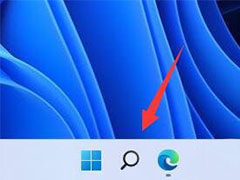
win11创建桌面快捷方式在哪? win11桌面没有应用图标的解决办法
win11创建桌面快捷方式在哪?很多朋友在使用win11的时候,发现一个问题,就是安装好的应用在桌面找不到图标,该怎么办呢?下面我们就来看看win11桌面没有应用图标的解决办2022-03-17
Win11MR混合现实门户怎么打开? Win11添加混合现实应用的技巧
Win11MR混合现实门户怎么使用?win11系统中是可以使用AR/VR等设备的,我们可以开启这个混合实现门户的功能,下面我们就来看看Win11添加混合现实应用的技巧2022-03-08 微软发布了一份关于其在 Windows 11 上的 App Assure 计划的提醒。App Assure 计划基本上是为微软客户提供的一个兼容性援助计划,协助解决应用程序的兼容性错误和问题,下2022-03-04
微软发布了一份关于其在 Windows 11 上的 App Assure 计划的提醒。App Assure 计划基本上是为微软客户提供的一个兼容性援助计划,协助解决应用程序的兼容性错误和问题,下2022-03-04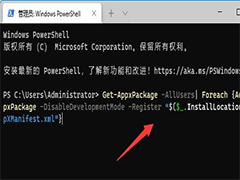
电脑打开照片闪退怎么回事? Win11照片应用闪退的解决办法
电脑打开照片闪退怎么回事?windows系统自带的照片应用打不开,打开就闪退,该怎么办嗯?下面我们就来看看Win11照片应用闪退的解决办法2022-03-04
KMS 激活工具上架微软 Windows 应用商店,可批量激活 Win11
Key Management Service 即简称 KMS,这是微软提供的一种新型的产品激活机制,KMS 激活工具上架微软 Windows 应用商店,本文为大家带来了详细介绍,一起看看吧2022-03-03
微软为 Win11/10 全面推出 Xbox 应用更新,现在你可以自定义安装目录和
新版 Xbox 应用现已面向所有 Windows 10 和 Windows 11 用户全面推出。本文为大家带来了详细介绍,感兴趣的朋友一起看看吧2022-03-03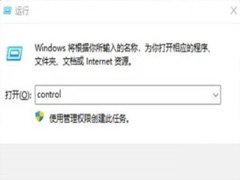
Win11 IIS管理器应用在哪里?Win11打开IIS管理器方法
Win11怎么打开IIS管理器应用?本文就为大家带来了详细的打开方法,需要的朋友一起看看吧2022-02-22
微软 Win11 Mica 云母视觉效果更强,传统应用标题栏风格大变
微软 Win11 Mica 云母视觉效果更强,传统应用标题栏风格大变,本文就为大家带来了详细介绍,感兴趣的朋友一起看看吧2022-02-21
全新Win11体验已发布,亚马逊应用商店预览版新增 1000 多个安卓 App,
全新Win11体验已发布,本文就为大家带来了 详细介绍微软通过累积更新包带来的全新重磅功能,感兴趣的朋友一起看看吧2022-02-17



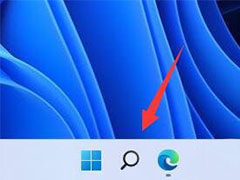


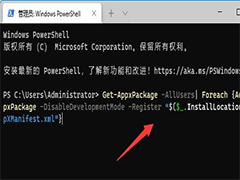


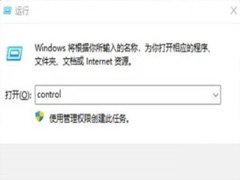


最新评论